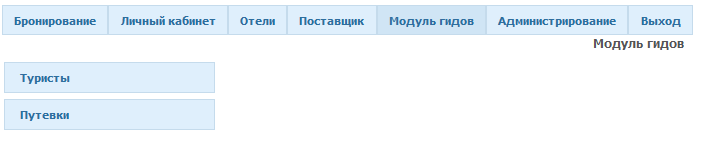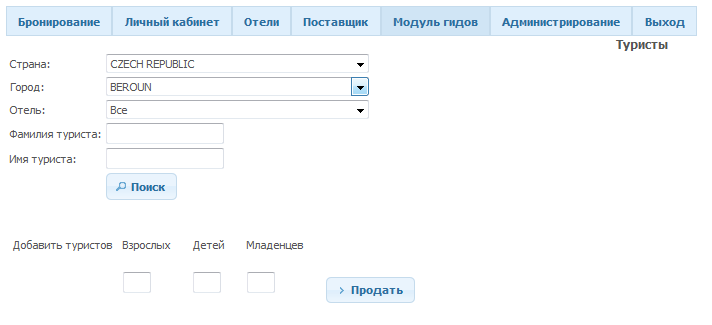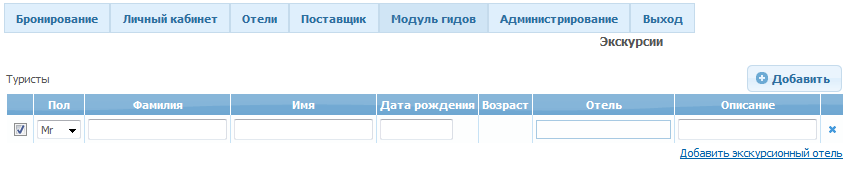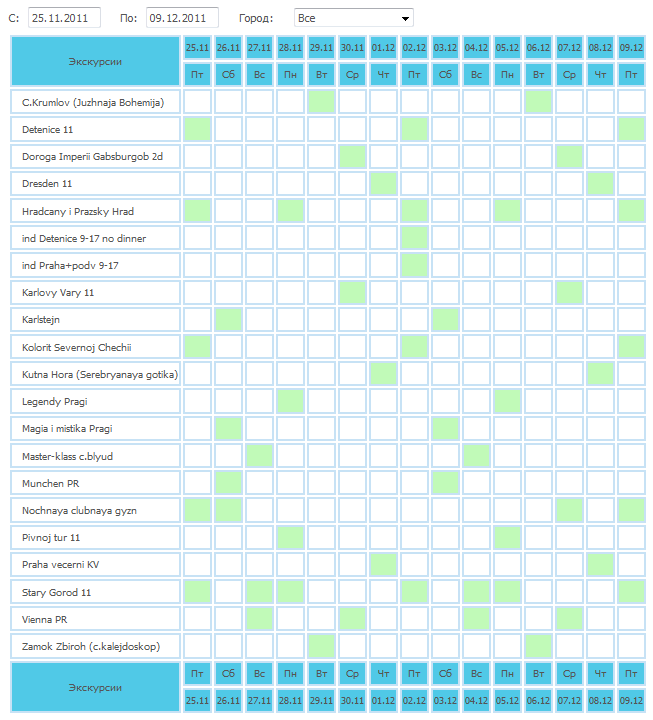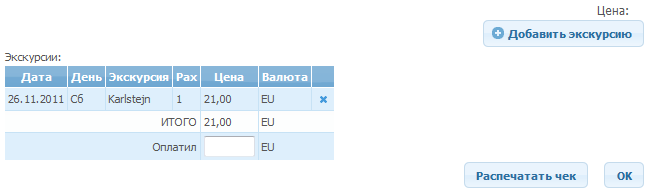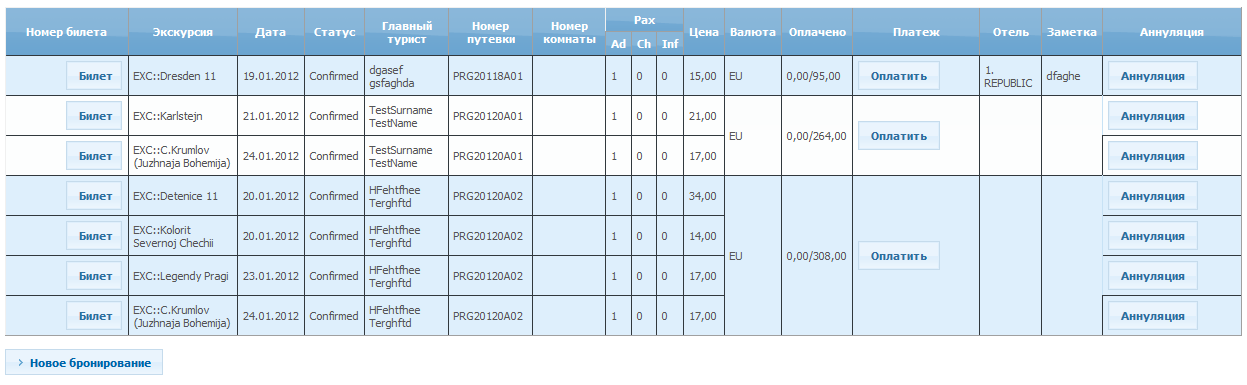Master-Interlook:Interlook-Web. Модуль Front-офис гида: Продажа Экскурсий (Front-office for guides: Excursions sale) — различия между версиями
| [досмотренная версия] | [досмотренная версия] |
| (не показана 1 промежуточная версия 1 участника) | |||
| Строка 1: | Строка 1: | ||
| + | Версия статьи от {{REVISIONDAY}}-{{REVISIONMONTH}}-{{REVISIONYEAR}}. Для перехода на версию статьи, соответствующую используемой Вами версии программы, нажмите ссылку в таблице | ||
| + | |||
| + | <table style="color:black; background-color:#ffffcc;" cellpadding="10" cellspacing="0" border="1"> | ||
| + | <tr> | ||
| + | <td> | ||
| + | Более ранние версии:<BR> | ||
| + | [http://wiki.megatec.ru/index.php?title=Master-Interlook:Interlook-Web._%D0%9C%D0%BE%D0%B4%D1%83%D0%BB%D1%8C_%D0%B3%D0%B8%D0%B4%D0%BE%D0%B2&stableid=4643 До 2009.2.19 включительно]<BR> | ||
| + | </td> | ||
| + | </tr> | ||
| + | </table> | ||
| + | |||
| + | <BR> | ||
===Требования=== | ===Требования=== | ||
| + | Данный модуль поставляется отдельно.<BR> | ||
Для работы с данным модулем необходимы следующие условия: | Для работы с данным модулем необходимы следующие условия: | ||
* Наличие соответствующей лицензии, прописанной в файле '''license.lic''' из корневой папки '''Interlook-Web''' | * Наличие соответствующей лицензии, прописанной в файле '''license.lic''' из корневой папки '''Interlook-Web''' | ||
| Строка 49: | Строка 62: | ||
[[Файл:ls0157.png]] | [[Файл:ls0157.png]] | ||
| + | |||
| + | Масштаб элементов сайта на экранах '''Туристы''' и '''Экскурсии''' изменен для корректного отображения на планшетных компьютерах. | ||
С помощью кнопки '''OK''' пользователь переходит на страницу '''Путевки (Reservations)'''. | С помощью кнопки '''OK''' пользователь переходит на страницу '''Путевки (Reservations)'''. | ||
| Строка 55: | Строка 70: | ||
На эту страницу пользователь может попасть напрямую с главной страницы модуля '''Гид''', перейдя по ссылке '''Путевки'''. | На эту страницу пользователь может попасть напрямую с главной страницы модуля '''Гид''', перейдя по ссылке '''Путевки'''. | ||
| − | [[Файл: | + | [[Файл:am_152.png|x500px|Экран Путевки]] |
Страница содержит список забронированных путевок с отображением добавленных в них экскурсий и фильтр для поиска этих путевок. | Страница содержит список забронированных путевок с отображением добавленных в них экскурсий и фильтр для поиска этих путевок. | ||
| Строка 74: | Строка 89: | ||
* Заметка (Note) | * Заметка (Note) | ||
| − | Также пользователь может оплатить экскурсию или распечатать присвоенный билет кнопками '''Оплатить (Pay)''' и '''Печать (Print)''' соответственно, а также аннулировать экскурсию кнопкой '''Аннуляция (Cancelation)''' (будет аннулирована только одна услуга). После того как услуга была аннулирована, перед названием экскурсии появляется надпись '''Penalty'''. | + | Также пользователь может оплатить экскурсию или распечатать присвоенный билет кнопками '''Оплатить (Pay)''' и '''Печать (Print)''' соответственно, а также аннулировать экскурсию кнопкой '''Аннуляция (Cancelation)''' (будет аннулирована только одна услуга). После того как услуга была аннулирована, перед названием экскурсии появляется надпись '''Penalty'''.<BR> |
| + | <BR> | ||
| + | Список путевок отсортирован по номеру - отображаются последние забронированные экскурсии.<BR> | ||
| + | <BR> | ||
| + | Кнопка '''Новое бронирование''' позволяет перейти на экран продажи экскурсий.<BR> | ||
| + | |||
===Настройка=== | ===Настройка=== | ||
Версия 09:08, 17 января 2012
Версия статьи от 17-01-2012. Для перехода на версию статьи, соответствующую используемой Вами версии программы, нажмите ссылку в таблице
|
Более ранние версии: |
Содержание
Требования
Данный модуль поставляется отдельно.
Для работы с данным модулем необходимы следующие условия:
- Наличие соответствующей лицензии, прописанной в файле license.lic из корневой папки Interlook-Web
- Наличие у партнера представителя (Person) с настроенным подключением (Person Connection)
- Принадлежность представителя к Employee duty = Guide. Данный признак можно добавить в экране просмотра информации о представителе партнера в карточке партнера (Partners – Partner details – Persons – Person view)
- Наличие у роли хотя бы одного из прав Show guide reservations и Show guide tourists.
Введение
Модуль Гид (Guide) позволяет оформлять и бронировать экскурсии как на туриста, проживающего в одном из отелей, так и на туристов, не проживающих в данный момент в каком-либо отеле. У пользователя есть возможность при необходимости добавлять экскурсионные отели, к которым будут привязаны туристы для бронирования экскурсий. Для этого в ПК "Мастер-Interlook" был добавлен новый тип партнера - Excursion hotel, который присваивается добавленным гидом в ПК "Мастер-Interlook Web" отелям при сохранении их в базе данных. Отели данного типа также отображаются в фильтре по отелям. Гид может выдавать туристам билеты с номерами, закрепленными за конкретными экскурсиями (подробнее о выдаче билетов в разделе Путевки).
Главная страница модуля Гид содержит два раздела: Туристы (Tourists) и Путевки (Reservations).
Туристы (Tourists)
Данный экран содержит фильтры для поиска туристов по следующим параметрам:
- Страна (Country)
- Город (City)
- Отель (Hotel)
- Фамилия туриста (Tourist's surname)
- Имя туриста (Tourist's first name)
и кнопку Поиск (Search).
Также экран содержит блок для добавления в заявку нужного количества туристов, который содержит следующие поля:
Добавить туристов -
- Взрослых (Adult)
- Детей (Child)
- Младенцев (Infant)
и кнопку Продать (Sale), с помощью которой пользователь переходит на экран Экскурсии (Excursions).
Экскурсии (Excursions)
Экран Экскурсии содержит три основных блока:
- Добавление туристов и экскурсионных отелей
- Расписание экскурсий, представленное в виде таблицы
- Добавление экскурсии для последующего оформления
В верху страницы расположен первый блок, с помощью которого пользователь может добавить туристов и экскурсионный отель.
Далее расположен блок с расписанием и фильтрами для отбора экскурсий по диапазону дат и городу. Экскурсию можно выбрать только тогда, когда добавлен турист с заполненными полями Фамилия, Имя и Дата рождения.
После того как пользователь выбрал экскурсию, он переходит к следующему блоку и нажимает кнопку Добавить экскурсию (Add excursion). Если была внесена оплата за экскурсию, вводится соответствующая сумма в поле Оплатил (Paid). Ниже расположены кнопки Распечатать чек (Print bill) и OK.
Масштаб элементов сайта на экранах Туристы и Экскурсии изменен для корректного отображения на планшетных компьютерах.
С помощью кнопки OK пользователь переходит на страницу Путевки (Reservations).
Путевки (Reservations)
На эту страницу пользователь может попасть напрямую с главной страницы модуля Гид, перейдя по ссылке Путевки.
Страница содержит список забронированных путевок с отображением добавленных в них экскурсий и фильтр для поиска этих путевок. Таблица содержит следующие колонки:
- Номер билета (Ticket number)
- Экскурсия (Excursion)
- Дата (Date)
- Статус (Status)
- Главный турист (Main tourist)
- Номер путевки (Reservation number)
- Номер комнаты (Room number)
- Pax (туристы и их количество по путевке)
- Цена (Price)
- Валюта (Currency)
- Оплачено (Payed)
- Платеж (Payment)
- Отель (Hotel) (экскурсионный отель по путевке)
- Заметка (Note)
Также пользователь может оплатить экскурсию или распечатать присвоенный билет кнопками Оплатить (Pay) и Печать (Print) соответственно, а также аннулировать экскурсию кнопкой Аннуляция (Cancelation) (будет аннулирована только одна услуга). После того как услуга была аннулирована, перед названием экскурсии появляется надпись Penalty.
Список путевок отсортирован по номеру - отображаются последние забронированные экскурсии.
Кнопка Новое бронирование позволяет перейти на экран продажи экскурсий.
Настройка
Для того, чтобы пользователь мог присвоить определенной экскурсии номер билета для туриста, нужно в ПК Мастер-Interlook в экране Vouchers выбрать параметры бланков для выбранного гида. Тип бланков может быть с автонумерацией или без нее (ручной ввод). При этом в файле web.config должен быть выбран соответствующий типу бланка BVT_ID из БД (<add key="GuideBlankVoucherType" value="1" />) - см. подробнее Работа с файлом web.config.
Географические данные
У пользователя есть возможность связать гида с определенными географическими данными - страной и городом. Все фильтры модуля Гид учитывают данную географическую привязку и отображают соответствующую информацию, актуальную для данного гида и диапазона дат.